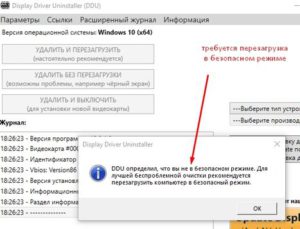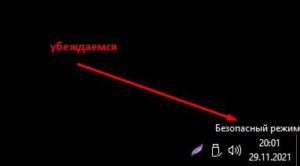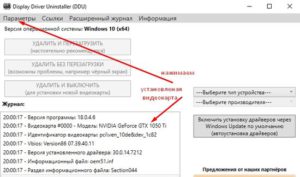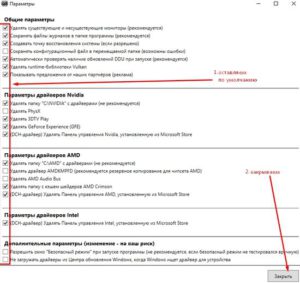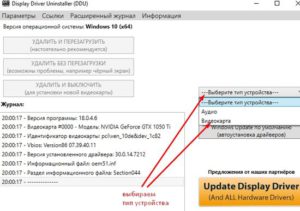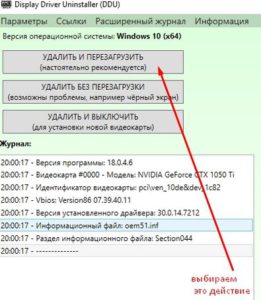Удаление драйверов видеокарты
Полное удаление драйверов видеокарты. В этой статье я подробно расскажу, как полностью удалить из операционной системы Windows следы установки драйвера видеокарты.
Зачем полностью удалять драйвер видеокарты
Зачем вообще нужно так тщательно вычищать из системы следы установки предыдущих драйверов? Все программы, к разновидности которых относятся и драйвера видеокарт, при установке прописывают свои параметры в реестр операционной системы. То есть сохраняют параметры своей работы на уровне базы данных.
А драйвера для видеокарт еще и добавляют свои данные в хранилище драйверов Windows. Впоследствии, при замене видеокарты, установить новые драйвера для корректной работы нового устройства не всегда получится. По причине того, что старые драйвера прочно хранят свои параметры в системе. А также, при попытке просто их удалить, могут не дать этого сделать. Как быть?
Утилита Display Driver Uninstaller
Эта замечательная программа предназначена для полного удаления драйверов видеокарт AMD, NVIDIA, INTEL из системы, включая ключи реестра, папки и файлы. То есть сразу избавляет от всех следов ранее установленных драйверов.
Поэтому, приложение будет полезно, когда стандартными способами системы Windows удалить драйверы не получается. Итак, что делает программа. Удаляет текущие видеодрайверы из диспетчера устройств и хранилища драйверов Windows. А также все предыдущие версии, ранее когда-либо устанавливаемые.
Используя эту программу, (сокращенно DDU), вы можете решить частые проблемы, связанные с графическими драйверами. Установка драйверов после использования DDU будет происходить без проблем и конфликтов, то есть как и «чистая» установка.
Перед запуском программы хотел бы сказать о двух важных моментах. Во-первых, для надежности и безопасности удаления драйверов запускайте программу в безопасном режиме (об этом чуть ниже). Во-вторых, необходимо отключать Интернет во избежание повторной автоматической установки драйверов с запросом службы Windows Update. Далее практика.
Устанавливаем и запускаем программу
Итак, скачиваем программу отсюда. Далее распаковываем ее из архива и запускаем. Появится окно, в котором будет предупреждение о том, что программу лучше запускать в безопасном режиме для корректной работы.
Перезагружаемся в безопасном режиме
Далее нажимаем ОК и перезапускаем Windows в безопасном режиме. Убеждаемся, что мы загрузились как положено.
Запускаем программу в безопасном режиме
И уже в безопасном режиме по-новому запускаем программу. В итоге видим окно, как на изображении ниже. Далее нам надо убедиться в правильных настройках программы. Нажимаем вкладку «параметры», как на изображении ниже.
Настраиваем параметры программы
Далее, во вновь открывшемся окне, выставляем параметры по умолчанию. Если у вас по-другому, не как на изображении ниже, делаем именно так, как показано-это важно. После настройки закрываем окно.
Выбираем тип устройства
Выбираем тип устройства, для которого нужно удалить драйвера. В нашем случае это видеокарта.
Вычищаем следы старых драйверов
И, наконец, выбираем в меню операций с драйверами «удалить и перезагрузить» для полного очищения следов от драйверов ненужной более видеокарты.
После перезагрузки устройства в обычном режиме устанавливаем свежий драйвер. Обратно подключаем Интернет. Вот и все. Наша цель достигнута. Старые драйвера видеокарты и их следы в системе удалены. Новые установлены и работают без проблем. Также поинтересуйтесь, как сделать из телефона веб-камеру на компьютере с ОС WIndows.